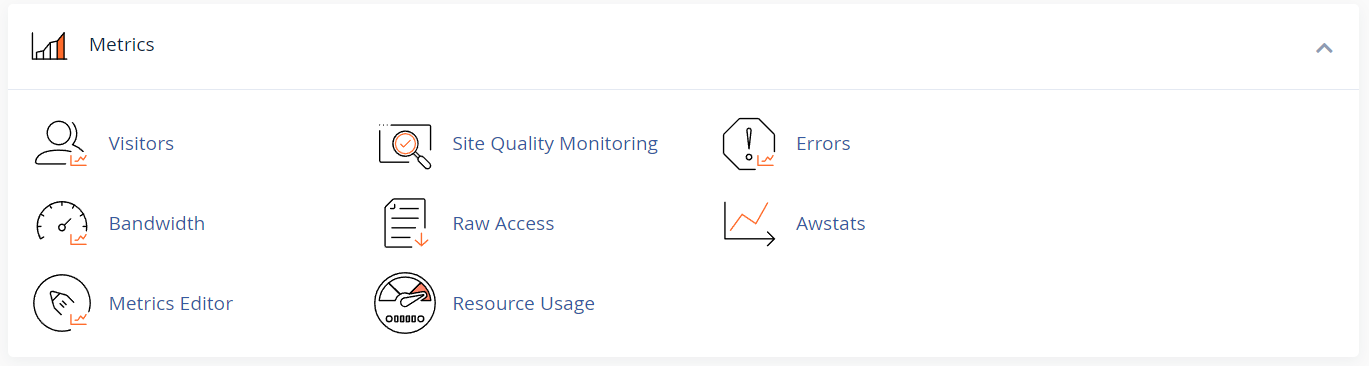Verkkosivuston suorituskyvyn ja kävijäkäyttäytymisen seuraaminen on olennaista, jotta ymmärrät, miten sivustoasi käytetään ja missä sitä voidaan parantaa. cPanel tarjoaa monipuoliset työkalut verkkosivuston tilastojen seuraamiseen – mukaan lukien liikenteen määrä, kävijöiden sijainnit, katsotut sivut ja paljon muuta. Tämä ohje opastaa, kuinka pääset käsiksi näihin tietoihin ja tulkitset niitä tehokkaasti.
1. Kirjaudu sisään cPaneliin
-
Avaa verkkoselain, siirry cPanelin kirjautumissivulle (esimerkiksi: https://minundomain.fi/cpanel).
-
Syötä käyttäjätunnus ja salasana.
-
Klikkaa Kirjaudu sisään.
2. Siirry kohtaan Mittaustyökalut (Metrics)
-
cPanelin hallintapaneelissa vieritä alas kohtaan Mittaustyökalut (Metrics).
-
Täältä löydät erilaisia työkaluja verkkosivustosi liikenteen seuraamiseen, kuten:
-
Vierailijat (Visitors)
-
Awstats
-
Raakatiedot (Raw Access)
-
Kaistanleveys (Bandwidth)
-
Virheloki (Errors)
-
3. Vierailijat-työkalun käyttäminen
-
Klikkaa Visitors.
-
Näet luettelon viimeisimmistä verkkosivustosi vierailijoista. Tiedot sisältävät:
-
IP-osoitteen
-
Käyntiajan
-
Katsotut sivut
-
Viittaaja (referrer) eli sivusto, jolta kävijä tuli
-
Tämä työkalu on hyödyllinen, kun haluat nopeasti tarkastella ajankohtaista liikennettä.
4. Tilastojen analysointi Awstats-työkalulla
-
Klikkaa Awstats.
-
Valitse haluamasi verkkotunnus.
-
Näet seuraavat tiedot:
-
Kävijätilastot kuukausittain
-
Uniikkien kävijöiden määrä
-
Sivujen katselumäärät
-
Mistä maista ja lähteistä kävijät tulevat
-
Käytetyt selaimet ja käyttöjärjestelmät
-
Hakusanat
-
Awstats tarjoaa sekä yhteenvedon että yksityiskohtaisia raportteja.
5. Kaistanleveyden tarkastelu
-
Klikkaa Bandwidth.
-
Näet graafeja ja tilastoja verkkosivustosi kaistanleveyden käytöstä HTTP-, POP3- ja FTP-liikenteen osalta.
Tämä auttaa varmistamaan, että et ylitä palvelupakettisi liikennemäärärajoja.
6. Raakalokien tarkastelu (Raw Access)
-
Klikkaa Raw Access.
-
Lataa pakattu lokitiedosto tietokoneellesi.
-
Avaa tiedosto tekstieditorissa, jos haluat tarkastella kävijätietoja yksityiskohtaisesti.
7. Virheiden seuraaminen
-
Klikkaa Errors.
-
Näet viimeisimmät virheet, kuten 404 (sivua ei löydy), mikä auttaa sinua korjaamaan rikkinäisiä linkkejä ja muita ongelmia.